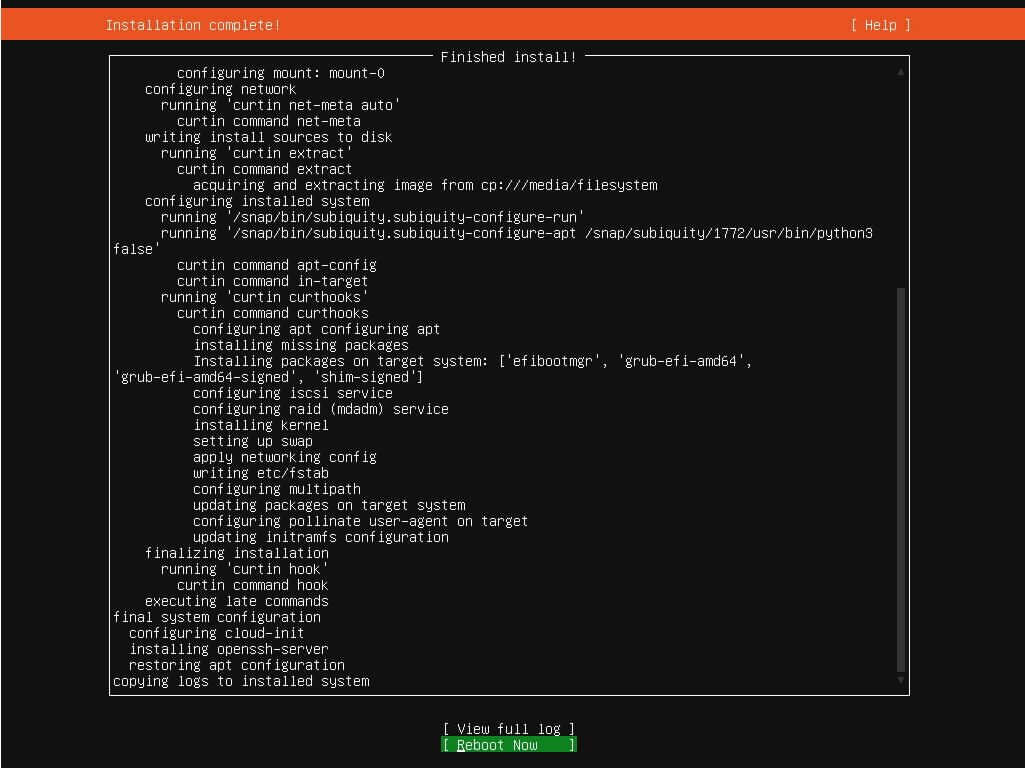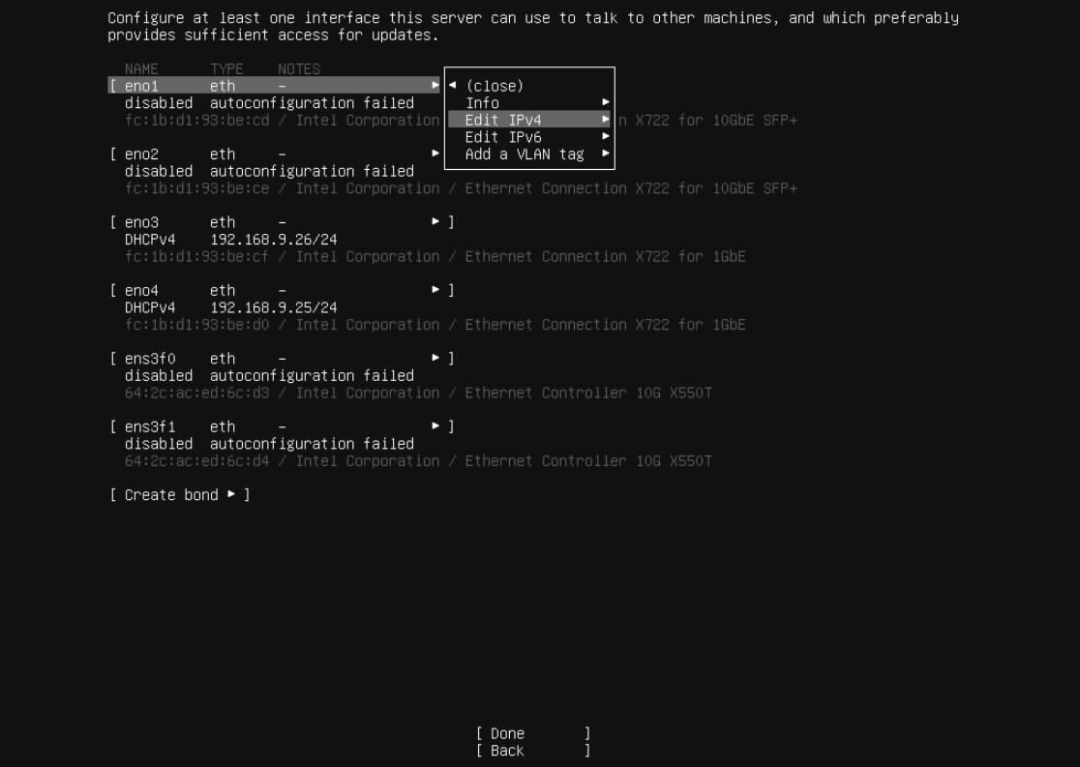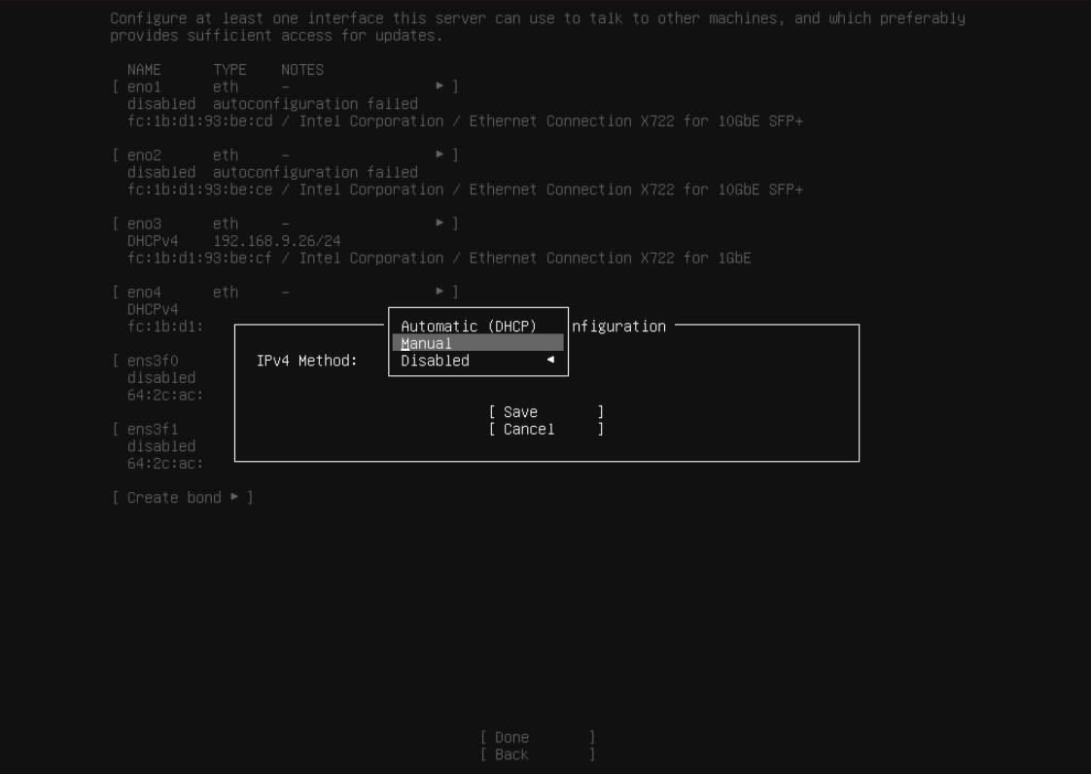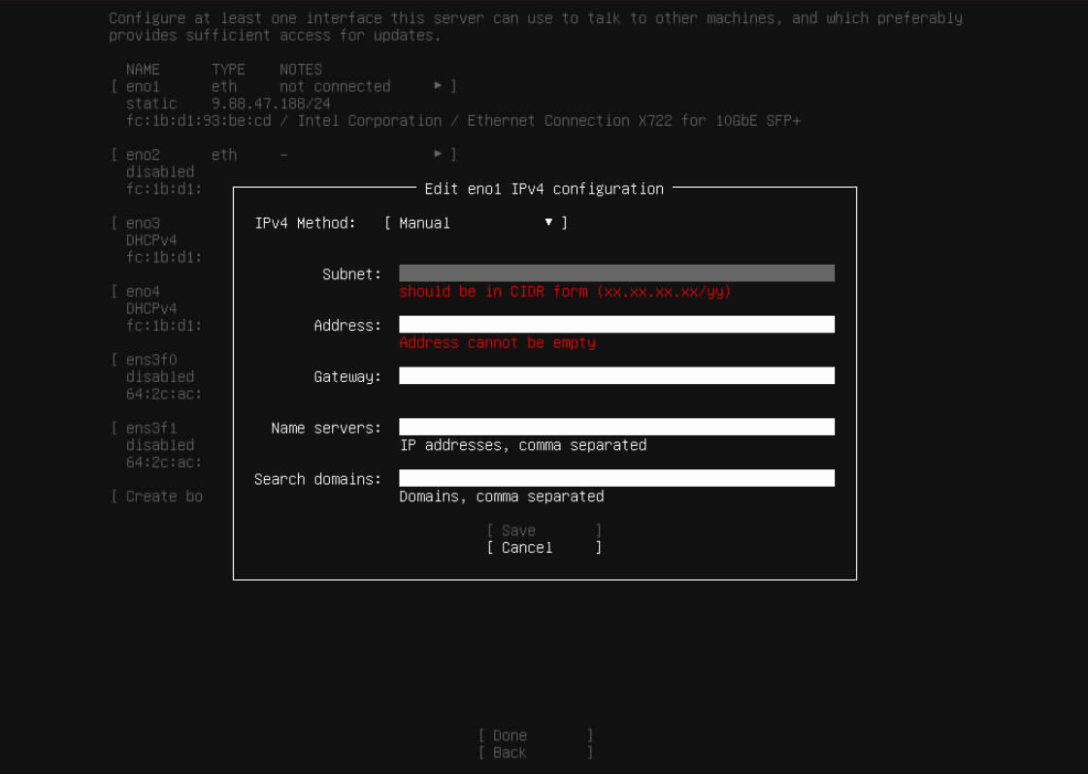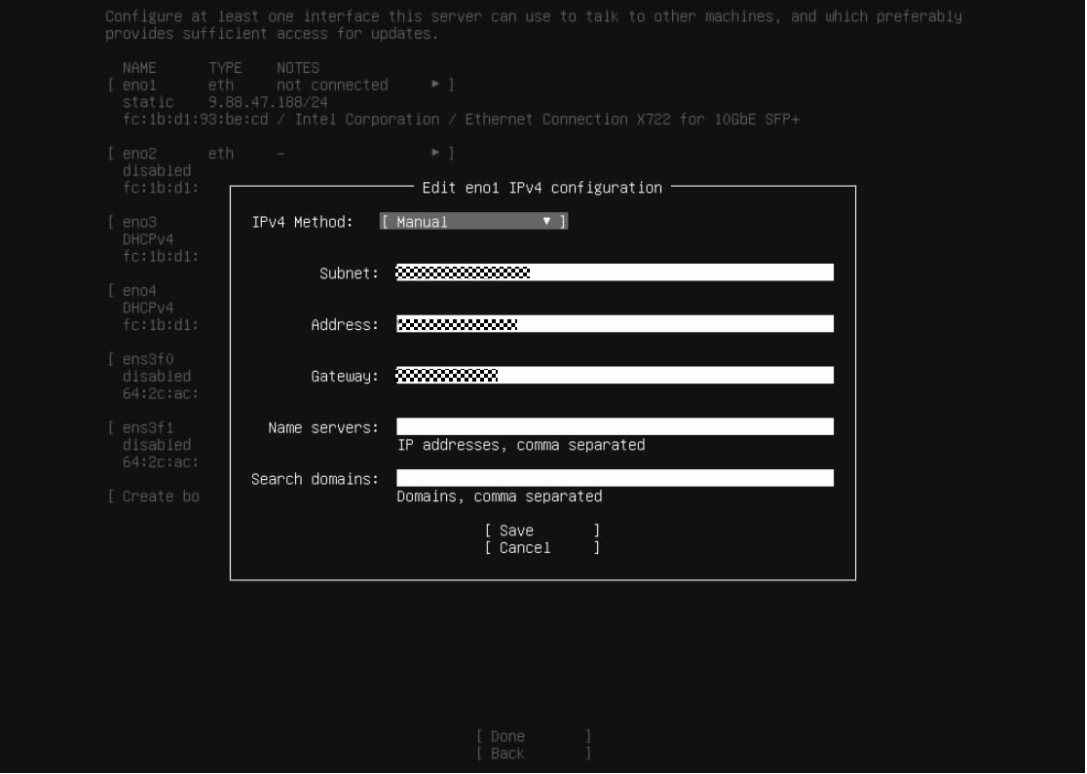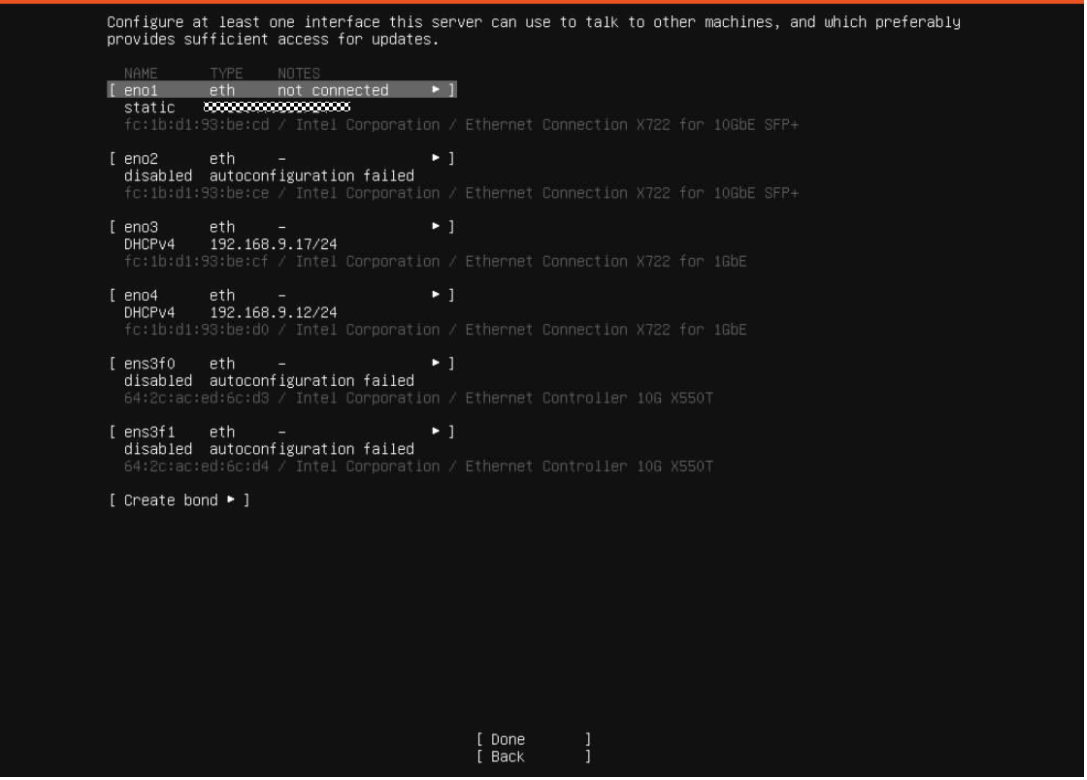操作步骤
- 进入安装起始界面,选择“Install Ubuntu Server”,按“Enter”键。

- 选择语言然后按“Enter”键。
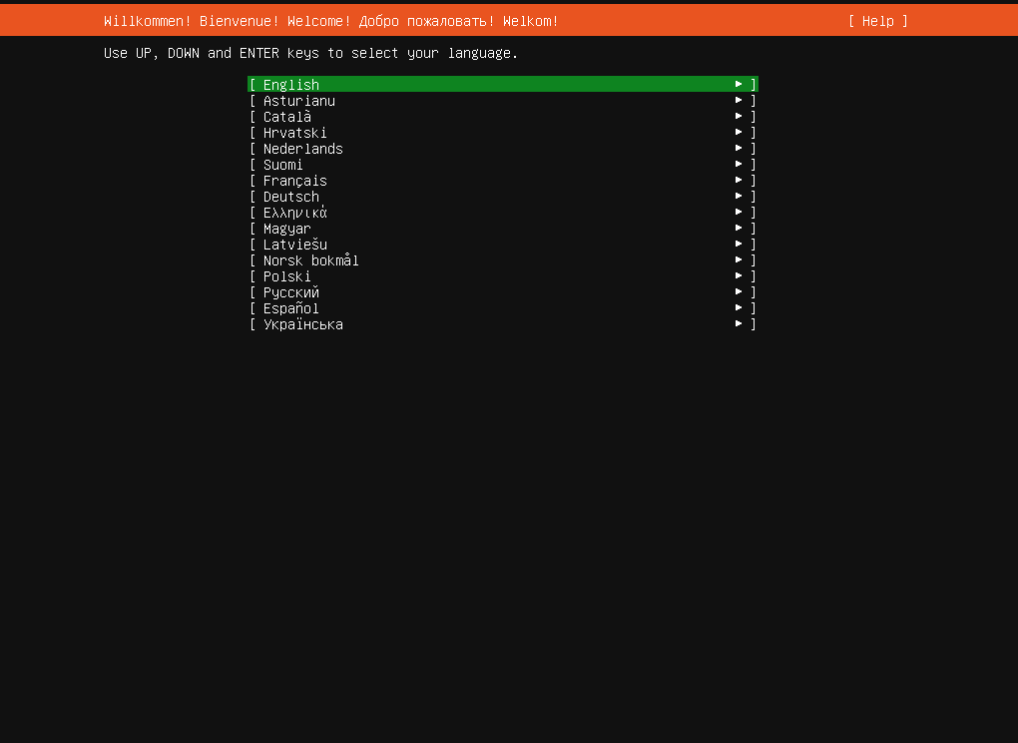
- 选择键盘布局,然后按“Enter”键。
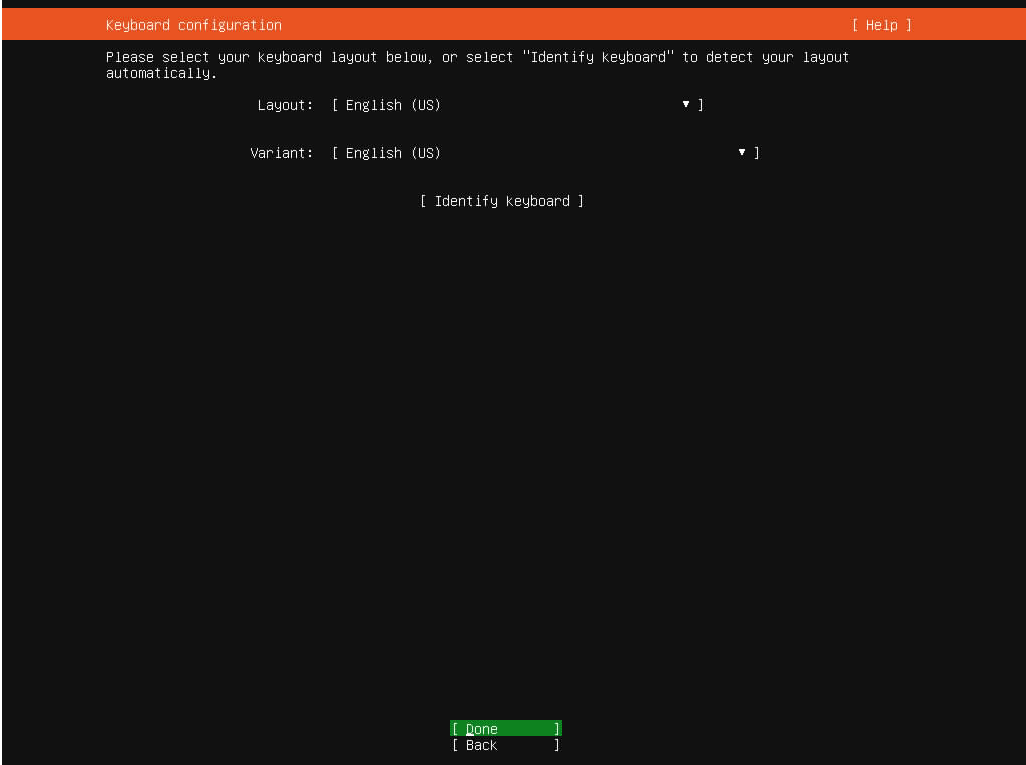
- 在“Network connections”界面,根据界面提示配置网络。
- 在“Configure proxy”界面不配置代理,选择“Done”,然后按“Enter”键。
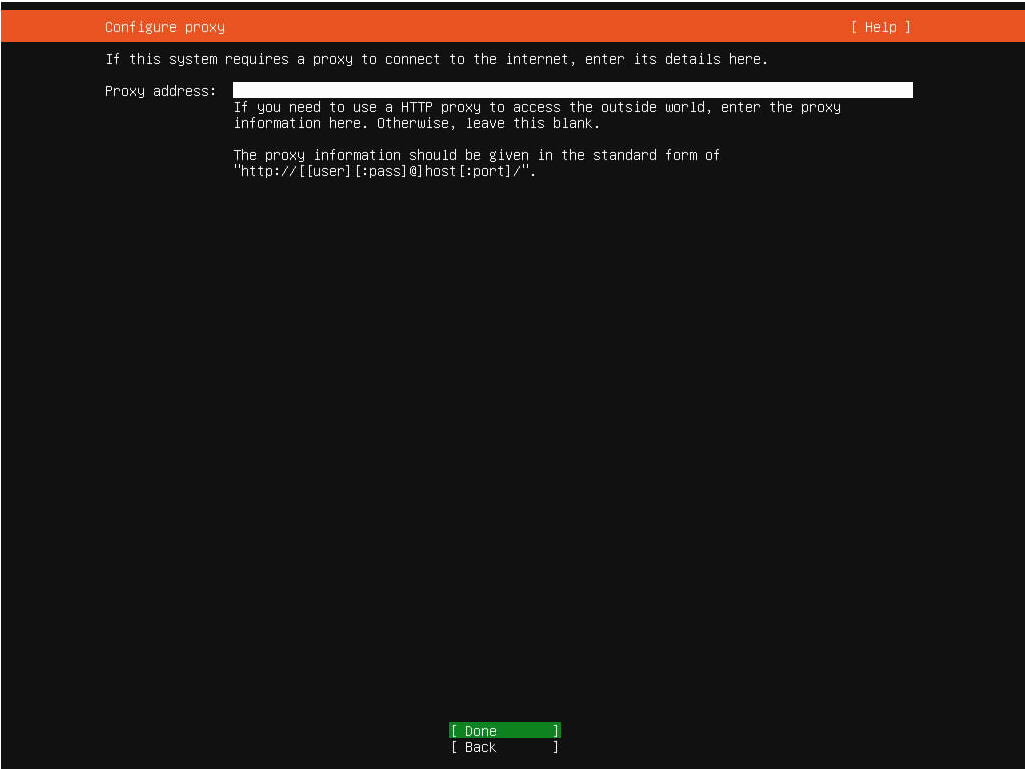
- 在“Configure Ubuntu archive mirror”界面配置镜像地址,选择“Done”,然后按“Enter”键。
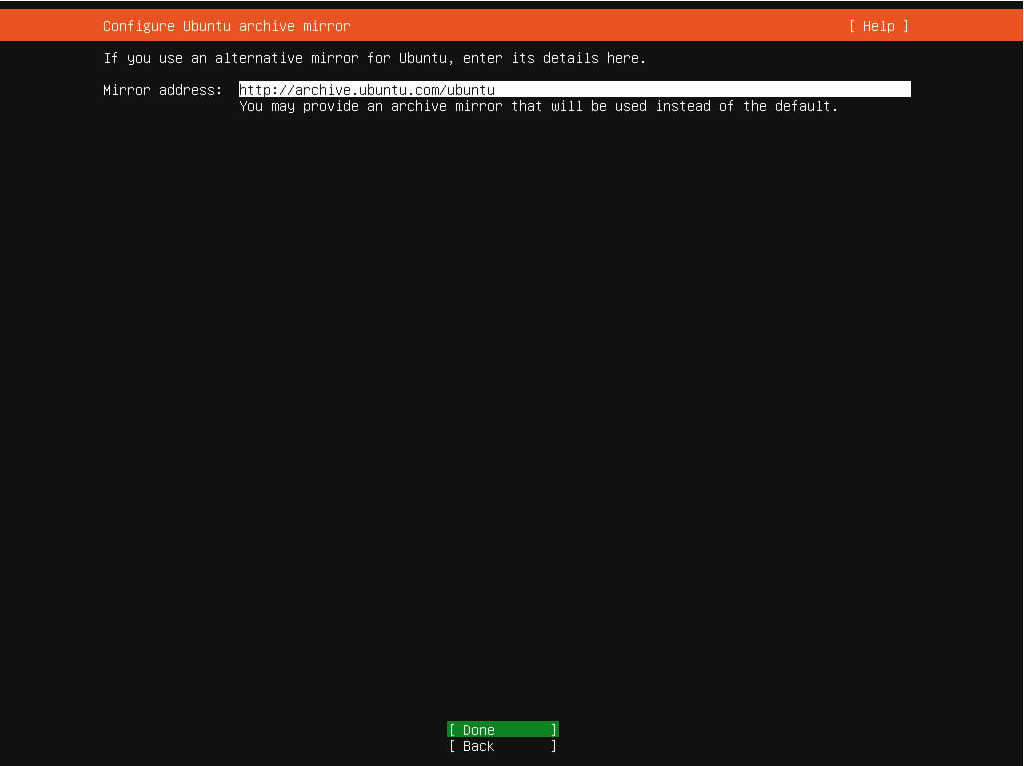
- 进入“Guided storage configuration”界面,选择“Done”,然后按“Enter”键。

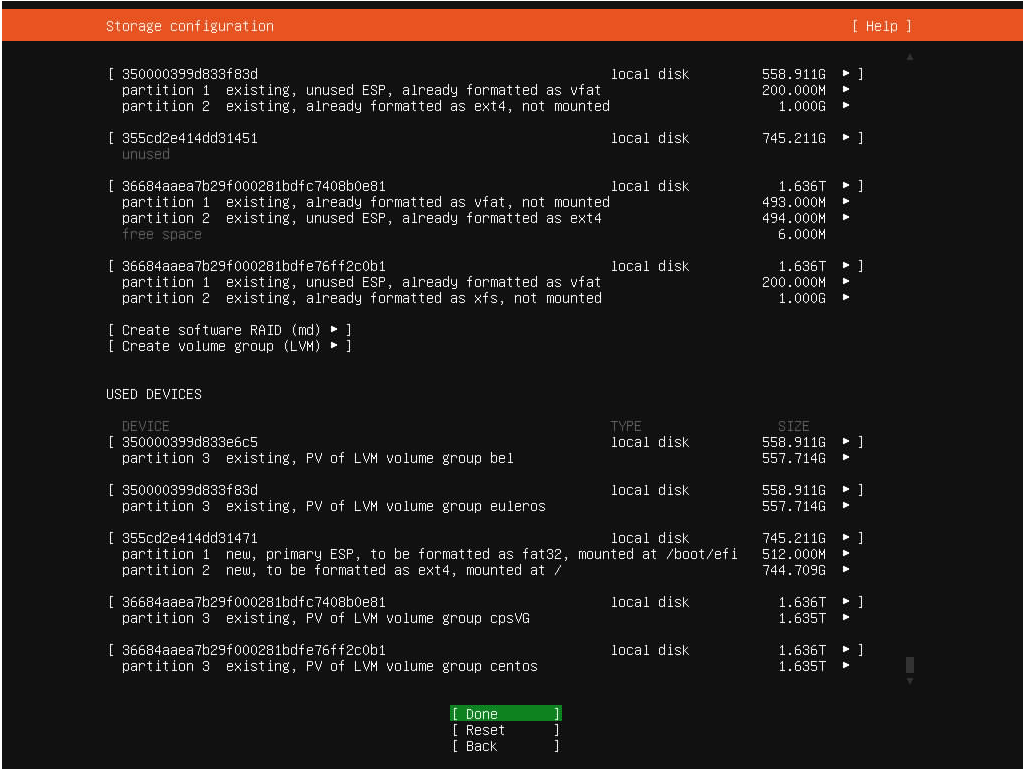
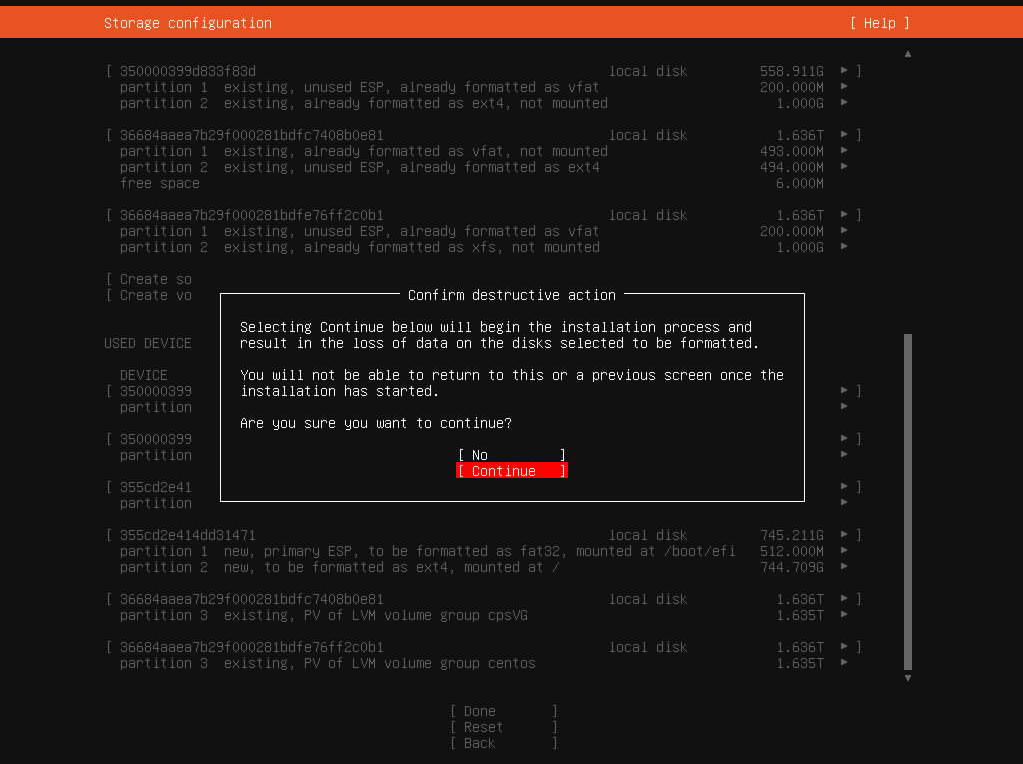
- 配置登录用户名和登录密码,选择“Done”,然后按“Enter”键。
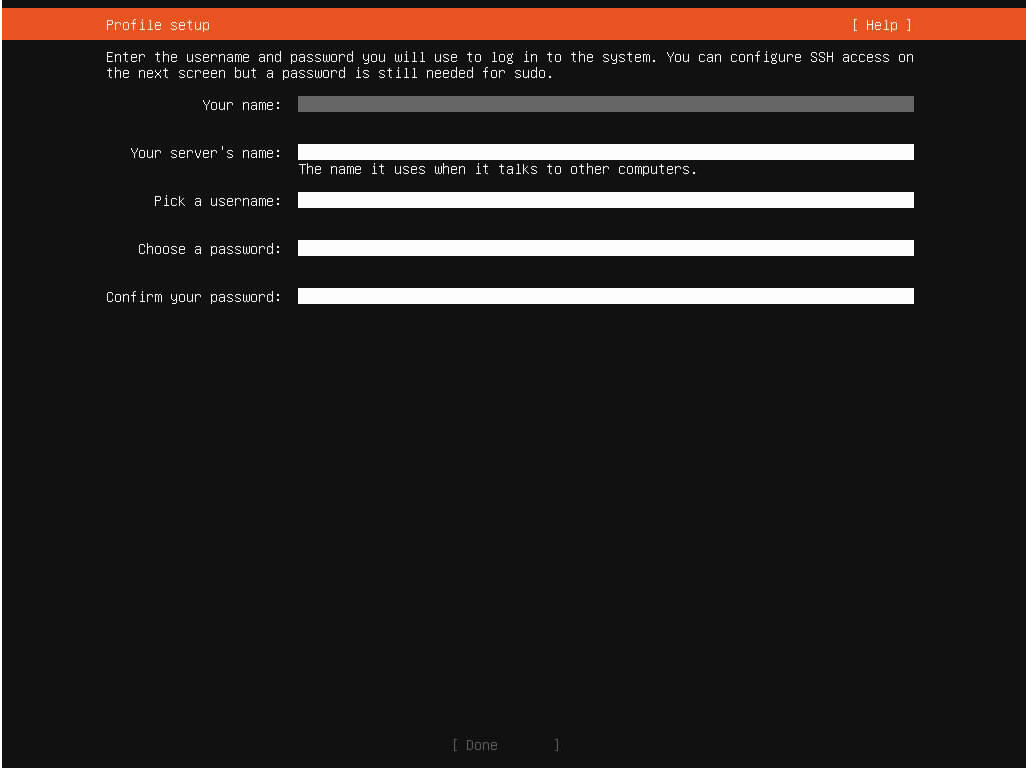
- 根据需要选择安装OpenSSH server,建议安装,然后选择“Done”并按“Enter”键。

- 界面提示正在安装系统,等待完成。
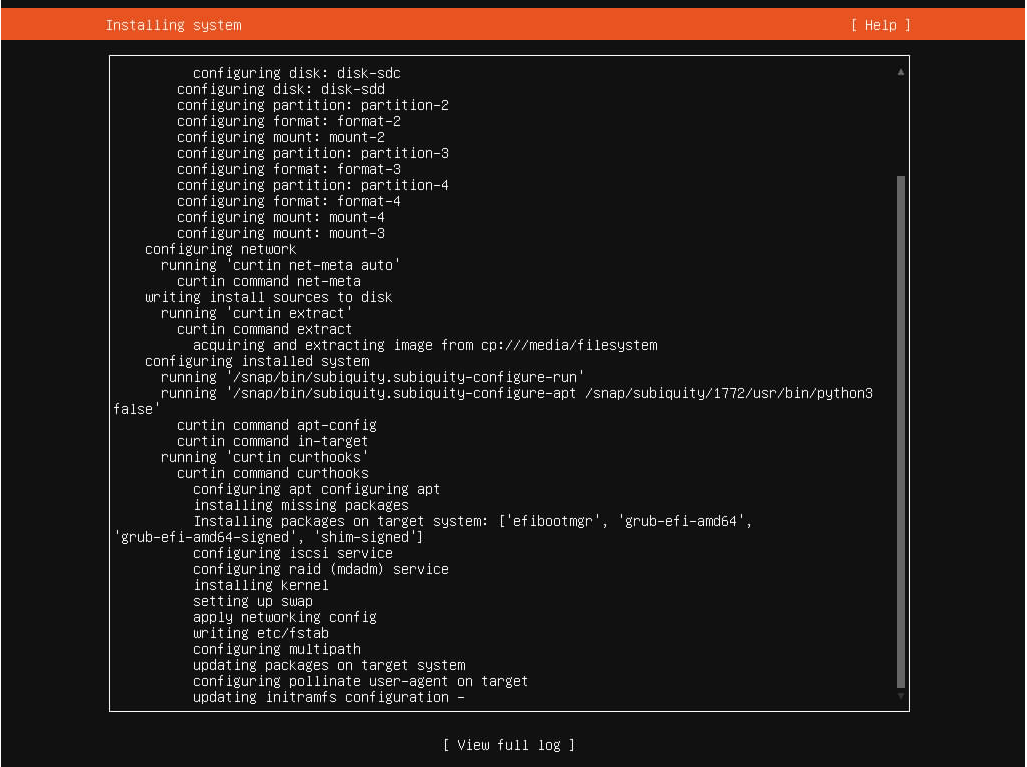
- 安装结束后进入如下图界面,选择“Reboot Now”,按“Enter”键重启。
OS启动后,使用创建的用户登录(执行sudo -s切换到root权限模式执行)。